LINEの公式アカウントの通知を消す方法はシンプルに「ブロック」。
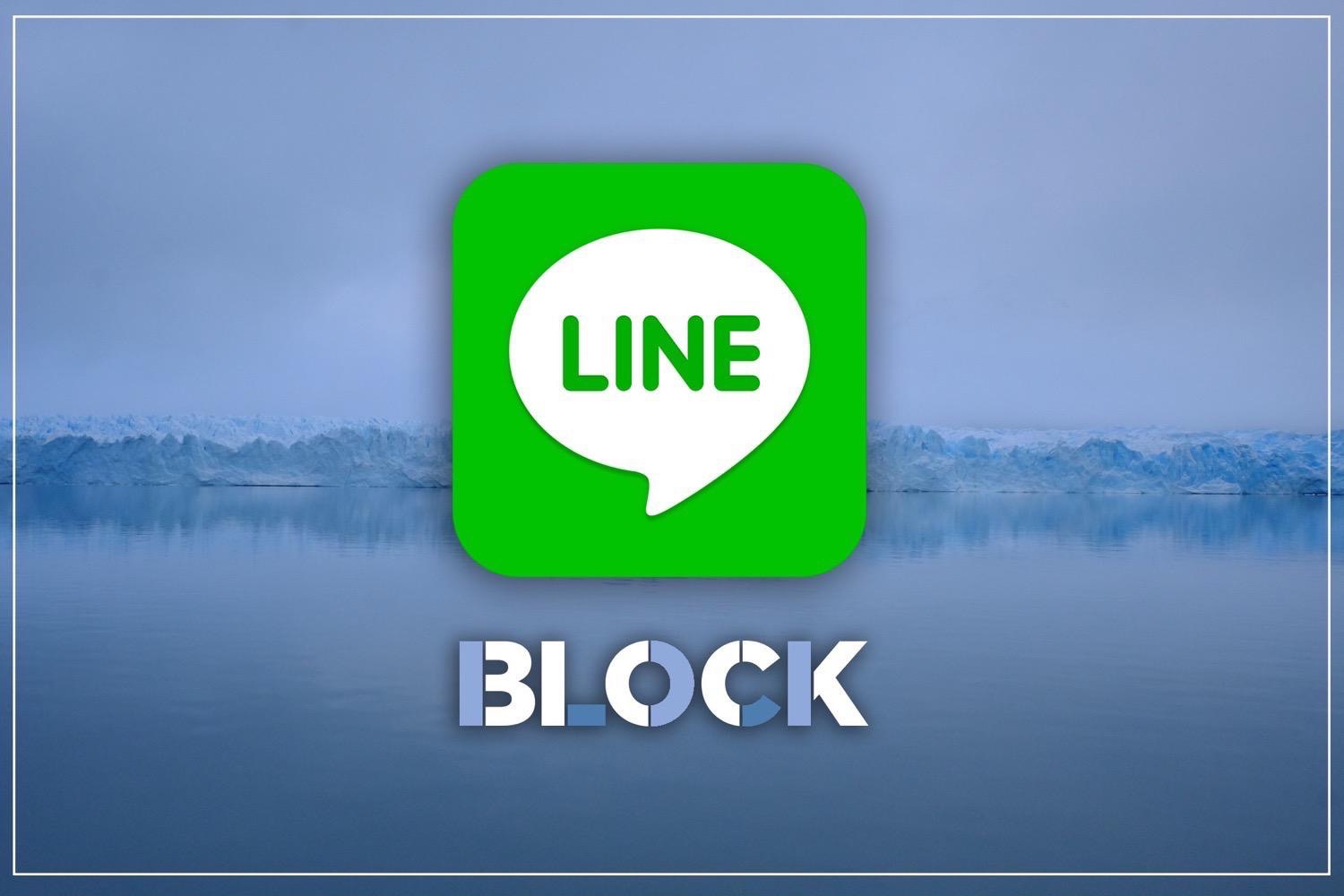
お困りの方達のために。
本日も“monograph”をお読みいただきありがとうございます。
PITE.(@infoNumber333)です。
唐突ですが、「LINEの公式アカウント」ってあるじゃないですか。
友達になると企業やキャラクターからLINEで情報が届くやつ。
あれ、正直うっとおしくありませんか?
大体「友達になるとスタンプがもらえる」「友達になると対象商品〇〇%オフ!」みたいなキャンペーンの時に友だちになって、そこから延々と企業からの広告が届くやつです。
いくら対価がもらえるからと言って、興味もないような情報を毎度読まなければいけない義理は全くありませんし、何より通知が邪魔。
一度友達になってしまって後悔しているという方は多いのではないでしょうか。
僕も例に漏れずその一人だったので今日は「LINEの公式アカウント」からの通知の止め方をサクッとご紹介。
対処法は極めてシンプルでした。
「解除」ができない公式アカウント
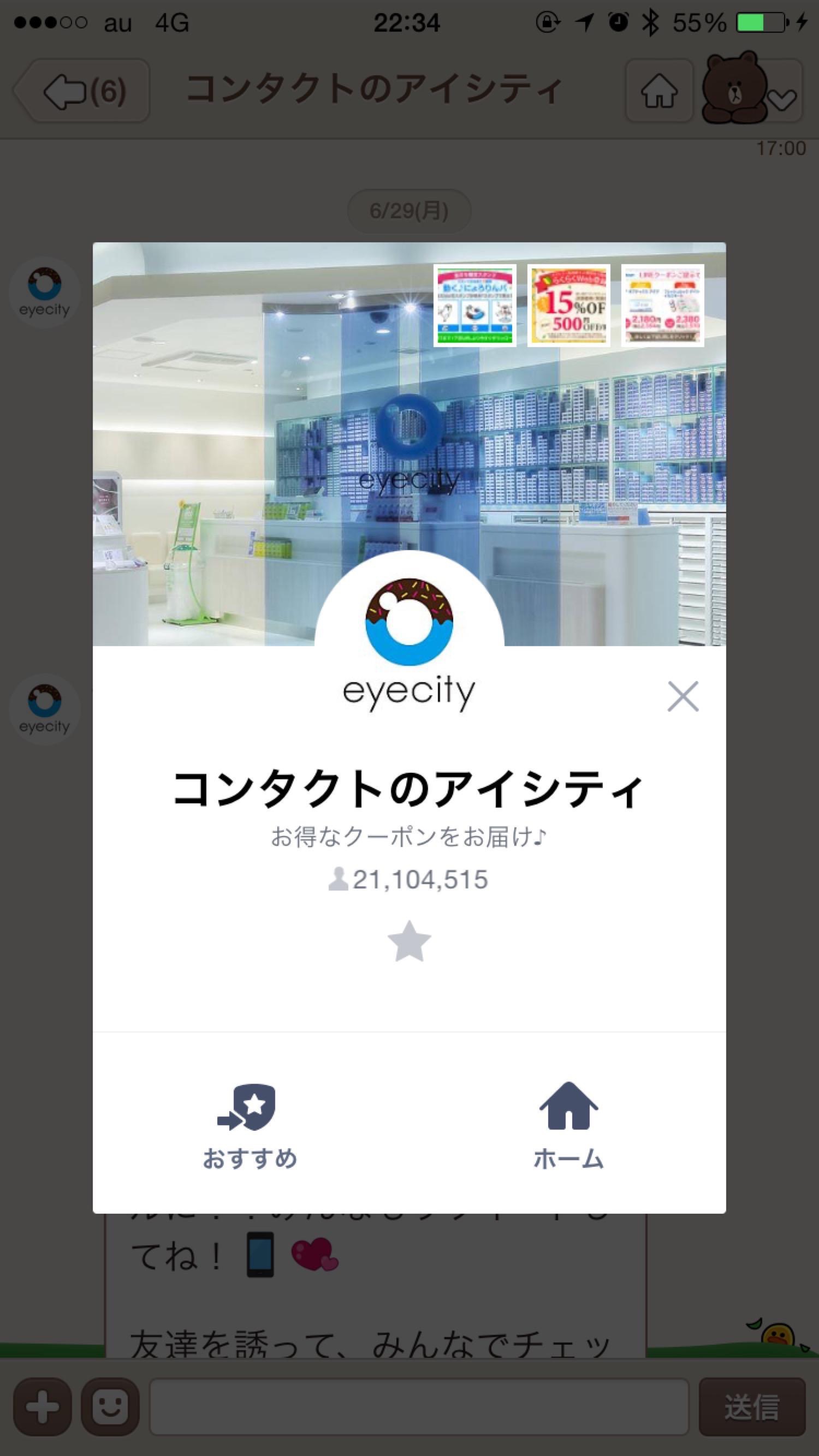
最初公式アカウントからの通知を止めたいなと思い考えたのは「公式アカウントを友達から解除すること」。
しかし、公式アカウントのプロフィールを開いても解除のようなボタンはなし。一体どこから解除すればいいんだ…
一度結んだら固く解けない、それが「友だち」という関係なのでしょうか。
「ブロック」すれば無問題。
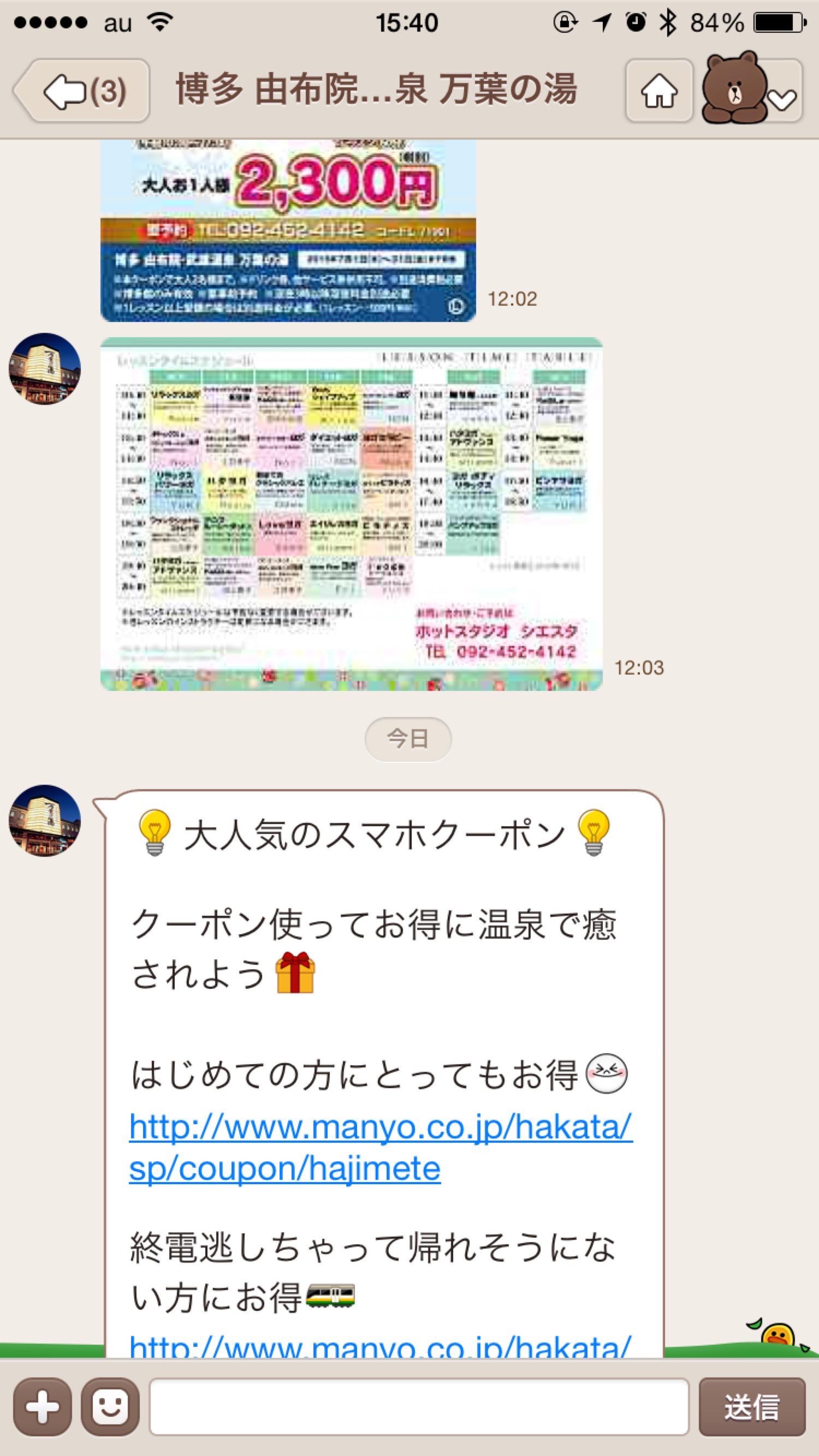
通知を止めるために「公式アカウントを友だちから外す」という解決法に囚われていた僕ですが、答えはもっとシンプルな形でそこにありました。
公式アカウントのトーク画面で右上の下矢印のボタンをタップ。
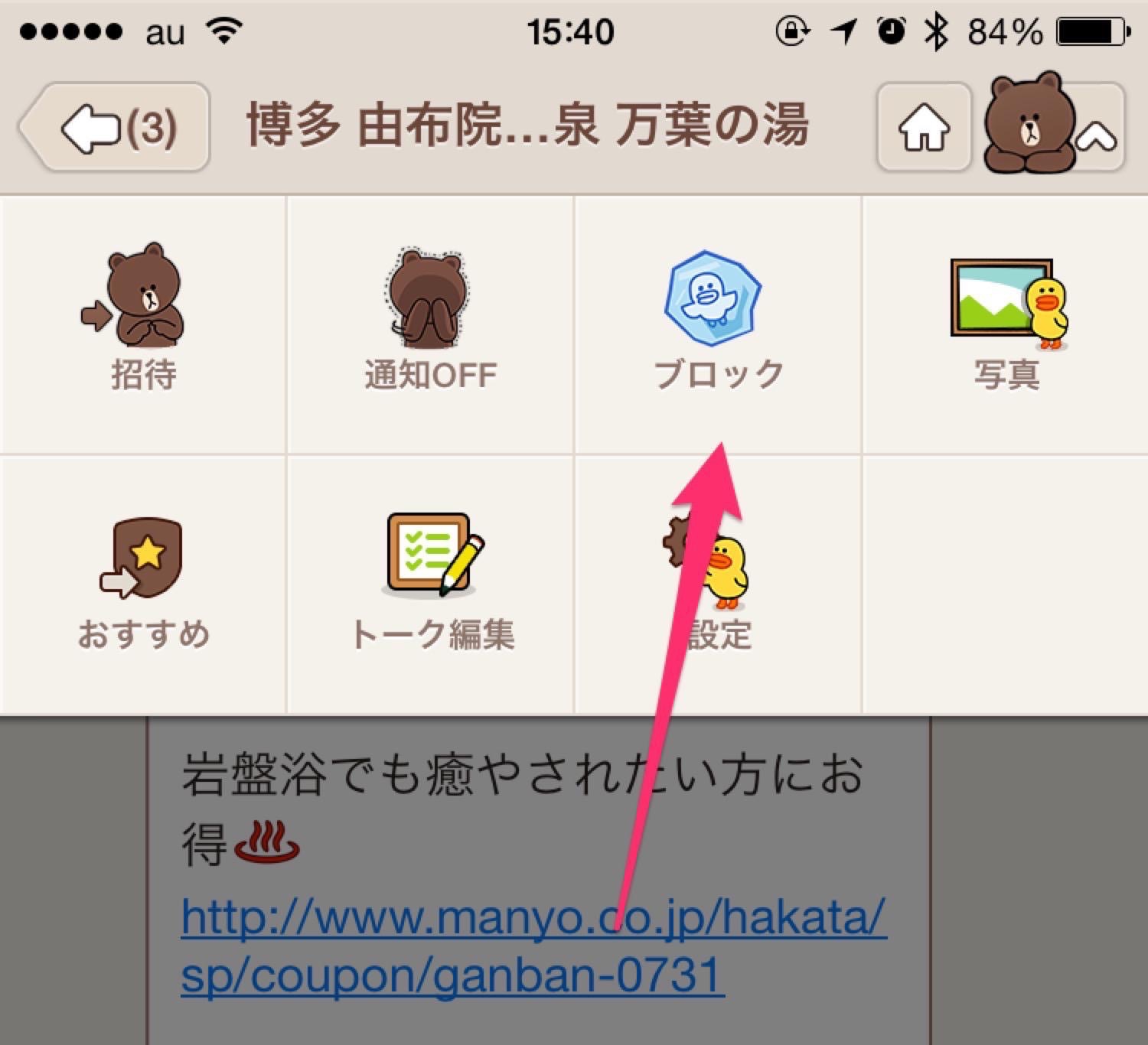
するとメニューが現れるのでその中の「ブロック」をタップ。
これだけで対応完了です。
公式アカウントもブロックできてしまうんですね!
なぜか「公式アカウントはブロックできない」と思い込んでいた僕にはコペルニクス的発想でした。
ブロックさえしてしまえばもう通知も飛びませんし、未読のマークもつきません。
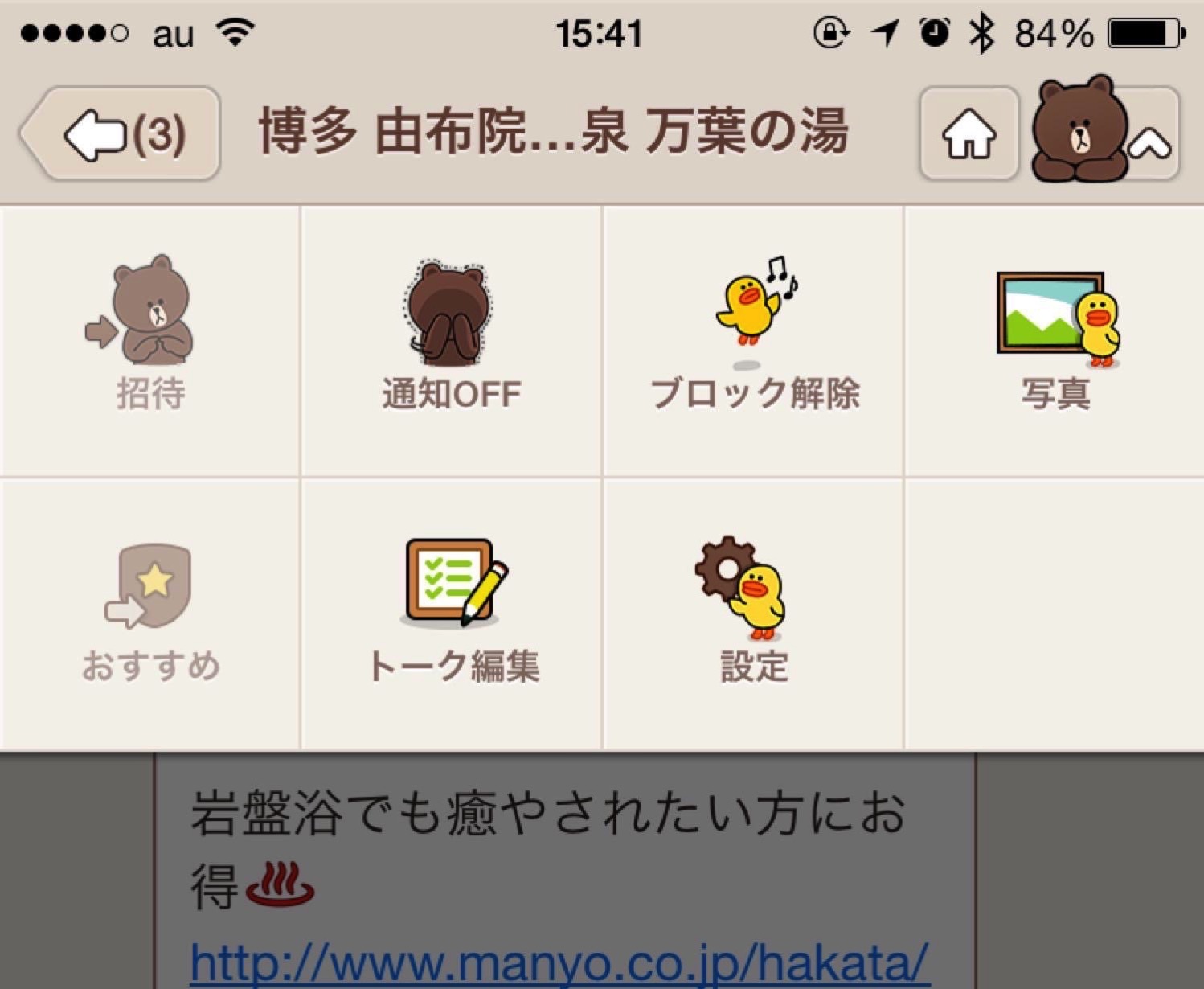
もう一度情報を受け取りたいという場合は「ブロック解除」を押せば元通り。
一括ブロックも可能。
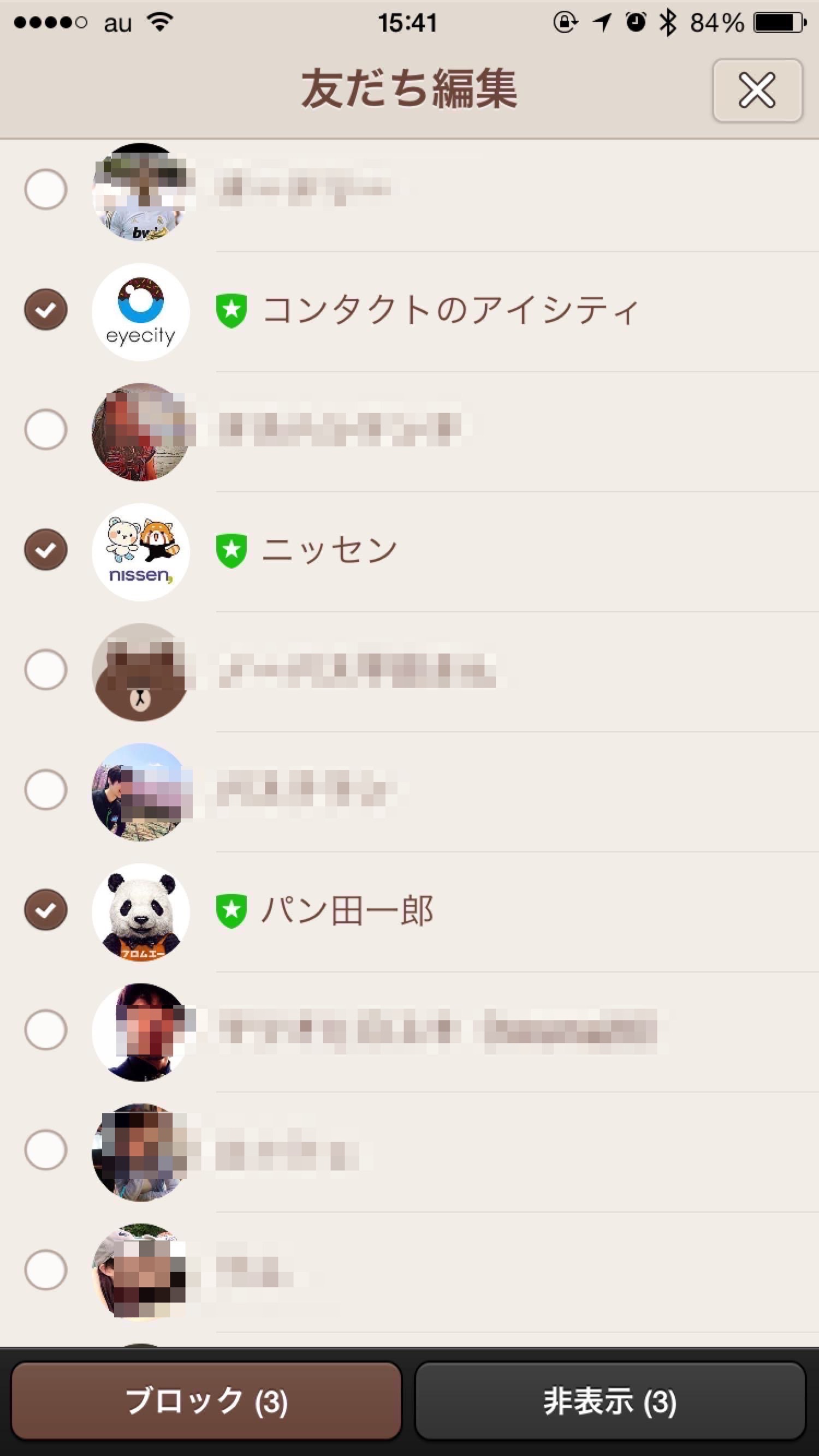
画面左下「友達」のアイコンをタップした後、左上の「編集」ボタンをタップすると一括でアカウントのブロックをすることも可能です。
公式アカウントにはわかりやすく緑の☆マークが付いているので見分けやすいです。
ブロックリストの確認方法
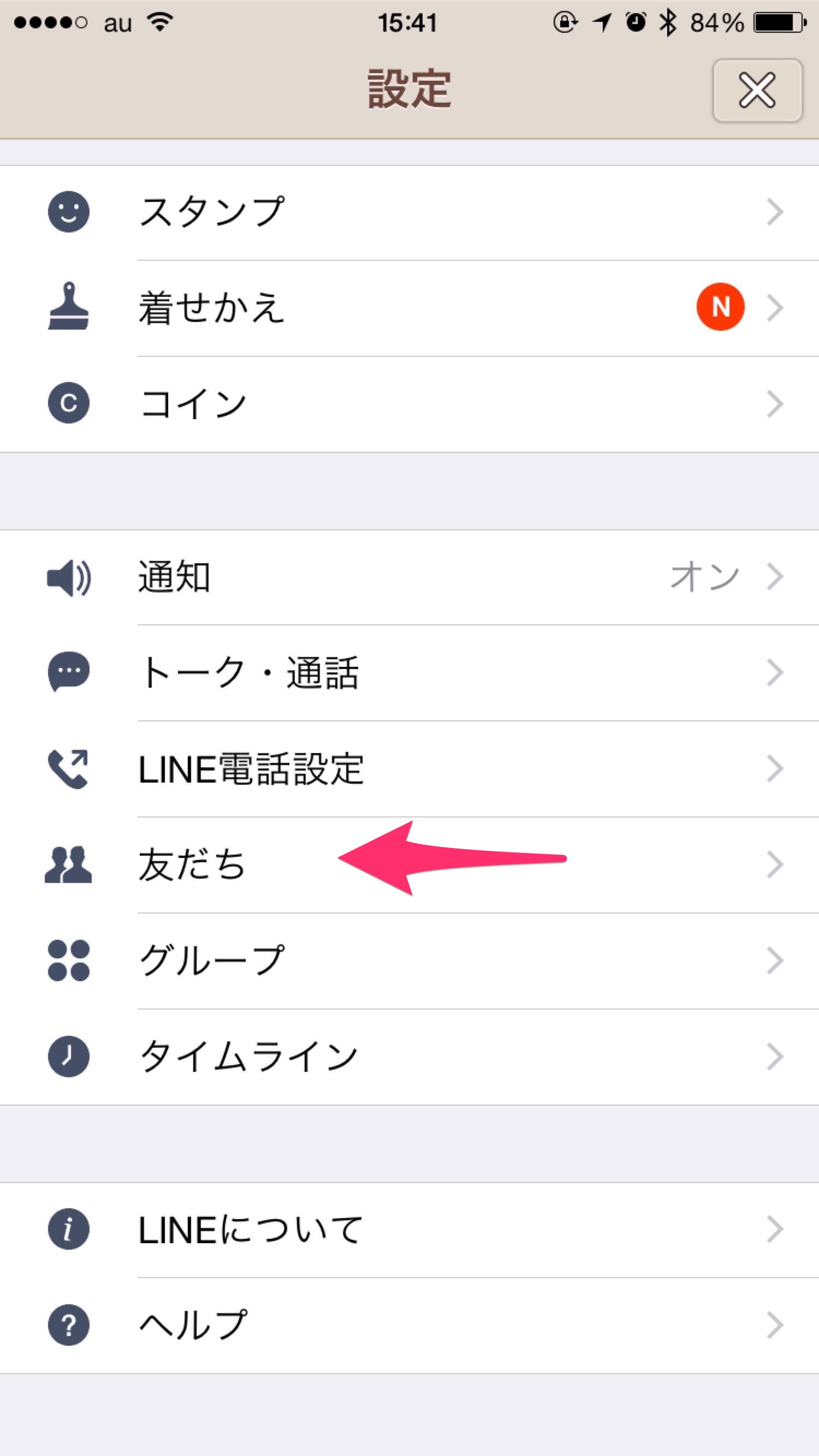
今までブロックしたアカウント達を確認するには、
「設定」から「友達」を選択。
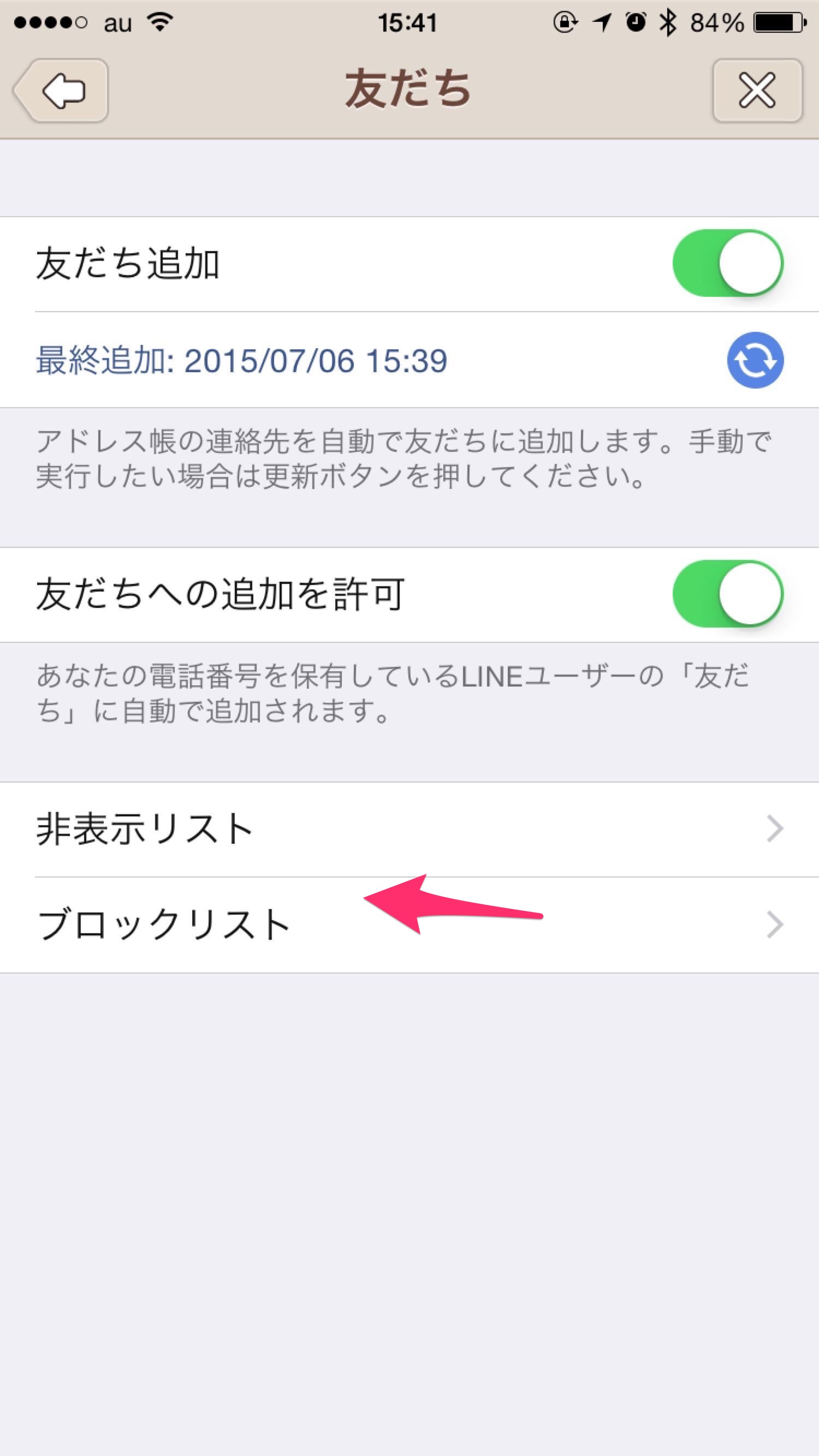
その中に「ブロックリスト」という項目があるのでタップ。
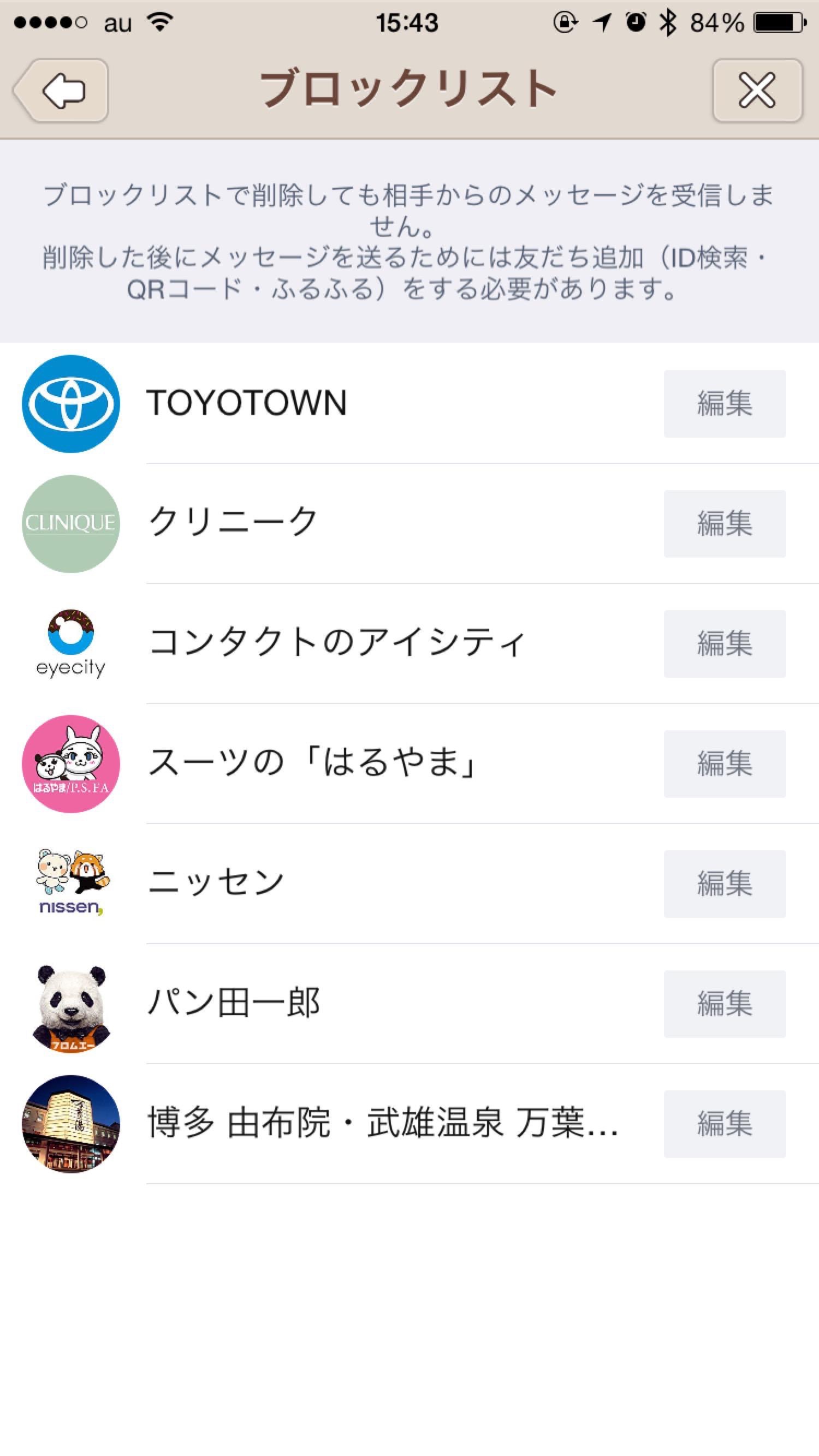
ここにブロックされたかつての”友だち”達がまとめられています。
以上、簡単でしたが「公式アカウントの通知を消すための方法」の紹介でした。僕と同じようにお悩みの方はお試し下さい。
これでもう「気になるあの子からLINEが来たと思ったら味気ない宣伝LINEだった」という悲しい思いをすることはありません。







